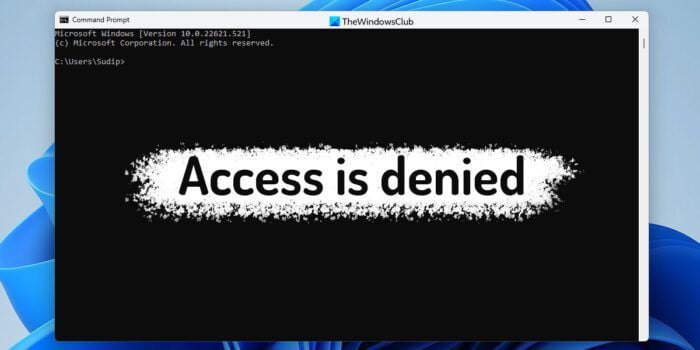Découvrez comment activer ou supprimer le compte administrateur sur votre ordinateur Windows
Il est important de bien gérer les droits d’administration sur votre ordinateur, car cela vous permet de protéger votre système contre les menaces de sécurité. Si vous êtes propriétaire d’un ordinateur Windows, vous avez peut-être déjà créé un compte administrateur pour vous donner accès à toutes les fonctionnalités de votre système. Si vous n’en avez pas encore créé un, ou si vous souhaitez supprimer un compte administrateur existant, voici comment procéder.
L’utilisation du compte Administrateur est progressivement abandonnée dans Windows Vista, et il est rarement nécessaire de l’utiliser à la place d’un autre compte Administrateur. Lors de l’installation de Vista, le compte Administrateur est désactivé ; mais si vous effectuez une mise à niveau à partir de Windows XP et que le compte Administrateur est le seul compte administrateur local actif, il reste activé.
Dans cette situation, il est placé en mode approbation, aux fins de l’UAC. Comme il n’est pas soumis aux invites de l’UAC et qu’il s’exécute avec tous les privilèges administratifs, il est plutôt risqué de l’exécuter régulièrement. N’importe quelle application pourrait alors prendre le contrôle total de l’ordinateur.
Je suggère donc de l’utiliser avec parcimonie, uniquement lorsque vous devez effectuer plusieurs opérations administratives et que vous ne voulez pas être dérangé par les invites de l’UAC. Initialement, ce compte « super » administrateur n’a pas de mot de passe, une vulnérabilité sérieuse pour un compte administrateur à part entière. Il est préférable d’attribuer un mot de passe fort à ce compte dès que possible.
Désactiver ou activer le compte administrateur intégré
Pour activer ou désactiver ce compte administrateur intégré, tapez la commande CMD dans la boîte de recherche. CMD apparaît en haut de la liste. Faites un clic droit dessus pour « Exécuter en tant qu’administrateur« .
Ensuite pour activer ce compte Administrateur intégré, tapez cette commande et appuyez sur Entrée
Net user administrator /active:yesPour désactiver ce compte administrateur intégré, tapez cette commande et appuyez sur Entrée :
Net user administrator /active:noSi vous décidez que vous avez besoin d’un mot de passe pour le compte de l’administrateur que vous allez activer ou si vous ne parvenez pas à l’activer avec un mot de passe vide, exécutez les commandes suivantes :
Net user administrator P@$$w0rd
Net user administrator activate:yesVous obtiendrez un message : La commande s’est terminée avec succès. (Où P@$$w0rd a été pris comme exemple de mot de passe)